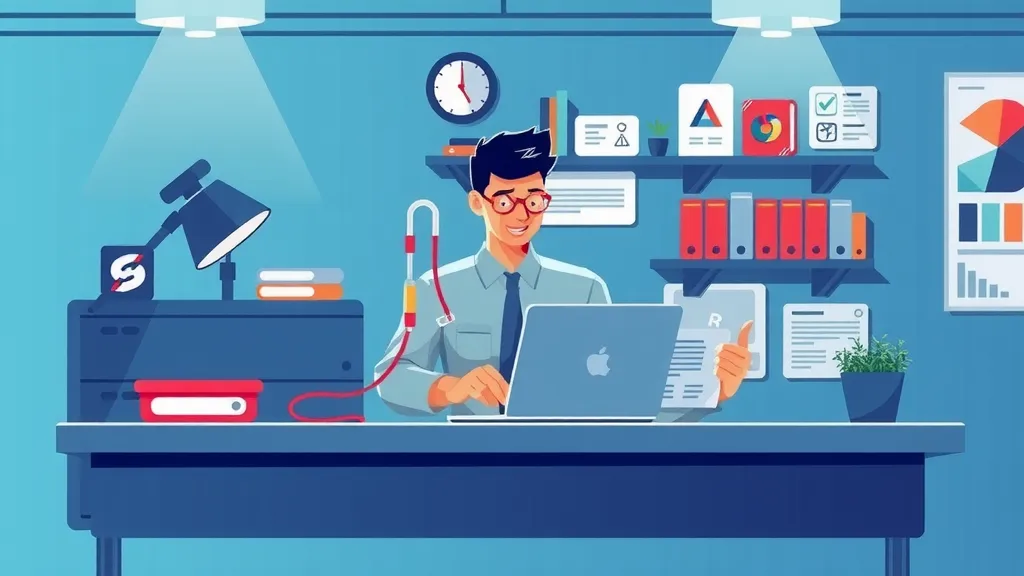Fazer um upgrade de SSD (Solid State Drive) em um notebook pode ser uma das melhores maneiras de melhorar o desempenho do seu dispositivo. Os SSDs oferecem velocidades de leitura e gravação muito superiores aos HDs tradicionais, resultando em tempos de inicialização mais rápidos e um desempenho geral mais ágil. Neste guia, abordaremos tudo o que você precisa saber para realizar essa atualização com sucesso.
Entendendo o SSD e suas vantagens
Os SSDs são dispositivos de armazenamento que utilizam memória flash para armazenar dados, diferentemente dos discos rígidos que dependem de discos magnéticos. Essa tecnologia permite que os SSDs sejam significativamente mais rápidos, silenciosos e mais resistentes a choques. Além disso, a eficiência energética dos SSDs contribui para uma maior duração da bateria em notebooks.
A escolha de um SSD adequado pode transformar a experiência do usuário, tornando tarefas cotidianas, como abrir aplicativos e transferir arquivos, muito mais rápidas.
Escolhendo o SSD certo para o seu notebook
Antes de iniciar o processo de upgrade, é crucial selecionar o SSD correto. Existem diferentes formatos e interfaces, como SATA e NVMe.
A maioria dos notebooks utiliza SSDs SATA, mas modelos mais novos podem suportar SSDs NVMe, que oferecem velocidades ainda maiores. Verifique as especificações do seu notebook para garantir compatibilidade. Além disso, considere a capacidade de armazenamento que você precisa, levando em conta o uso que fará do dispositivo.
Ferramentas necessárias para o upgrade
Para realizar a troca do SSD, você precisará de algumas ferramentas básicas. Um pequeno conjunto de chaves de fenda, uma pinça e um adaptador USB para conectar o novo SSD ao notebook durante a clonagem dos dados são essenciais. Além disso, um software de clonagem pode ser útil para transferir o sistema operacional e os arquivos do antigo HD ou SSD para o novo dispositivo.
Preparando o notebook para o upgrade
Antes de abrir o notebook, é importante realizar algumas etapas preparatórias. Primeiro, faça backup de todos os dados importantes. Em seguida, desligue o notebook e desconecte-o da tomada.
Remova a bateria, se possível, e aguarde alguns minutos para garantir que não haja carga residual. Isso ajuda a evitar danos aos componentes internos durante a troca.
Abrindo o notebook e acessando o SSD
Com as ferramentas em mãos, é hora de abrir o notebook.
Utilize a chave de fenda para remover os parafusos da tampa de acesso ao compartimento do SSD. Com cuidado, levante a tampa e localize o SSD. Dependendo do modelo, o SSD pode estar preso por parafusos ou presilhas.
Remova-o com cuidado, evitando danificar os conectores.
Instalando o novo SSD
Com o SSD antigo removido, é hora de instalar o novo. Insira o novo SSD no slot correspondente e fixe-o com os parafusos ou presilhas, conforme o modelo do seu notebook.
Após garantir que o SSD está bem encaixado, recoloque a tampa do notebook e aperte os parafusos. Reinstale a bateria, se aplicável.
Clonando o sistema operacional e dados
Após a instalação física do SSD, você precisará transferir o sistema operacional e os dados.
Conecte o antigo SSD ou HD ao notebook via adaptador USB e utilize um software de clonagem para copiar todos os dados para o novo SSD. Essa etapa pode levar algum tempo, dependendo do tamanho dos arquivos e da velocidade do seu sistema. Após a clonagem, você pode desligar o notebook e desconectar o dispositivo externo.
Finalizando e testando o upgrade
Agora que o novo SSD está instalado e os dados foram clonados, ligue o notebook. Acesse a BIOS para garantir que o novo SSD seja reconhecido como o dispositivo de inicialização principal. Salve as configurações e reinicie o notebook.
Após a inicialização, verifique se todos os arquivos e programas estão funcionando corretamente. Você deve notar uma melhoria significativa no desempenho do seu notebook.
Com essas etapas, você pode realizar um upgrade de SSD no seu notebook de forma eficaz, melhorando a velocidade e a eficiência do seu dispositivo.
Essa atualização não apenas prolonga a vida útil do seu notebook, mas também proporciona uma experiência de uso mais satisfatória.